Objetos de la base de datos
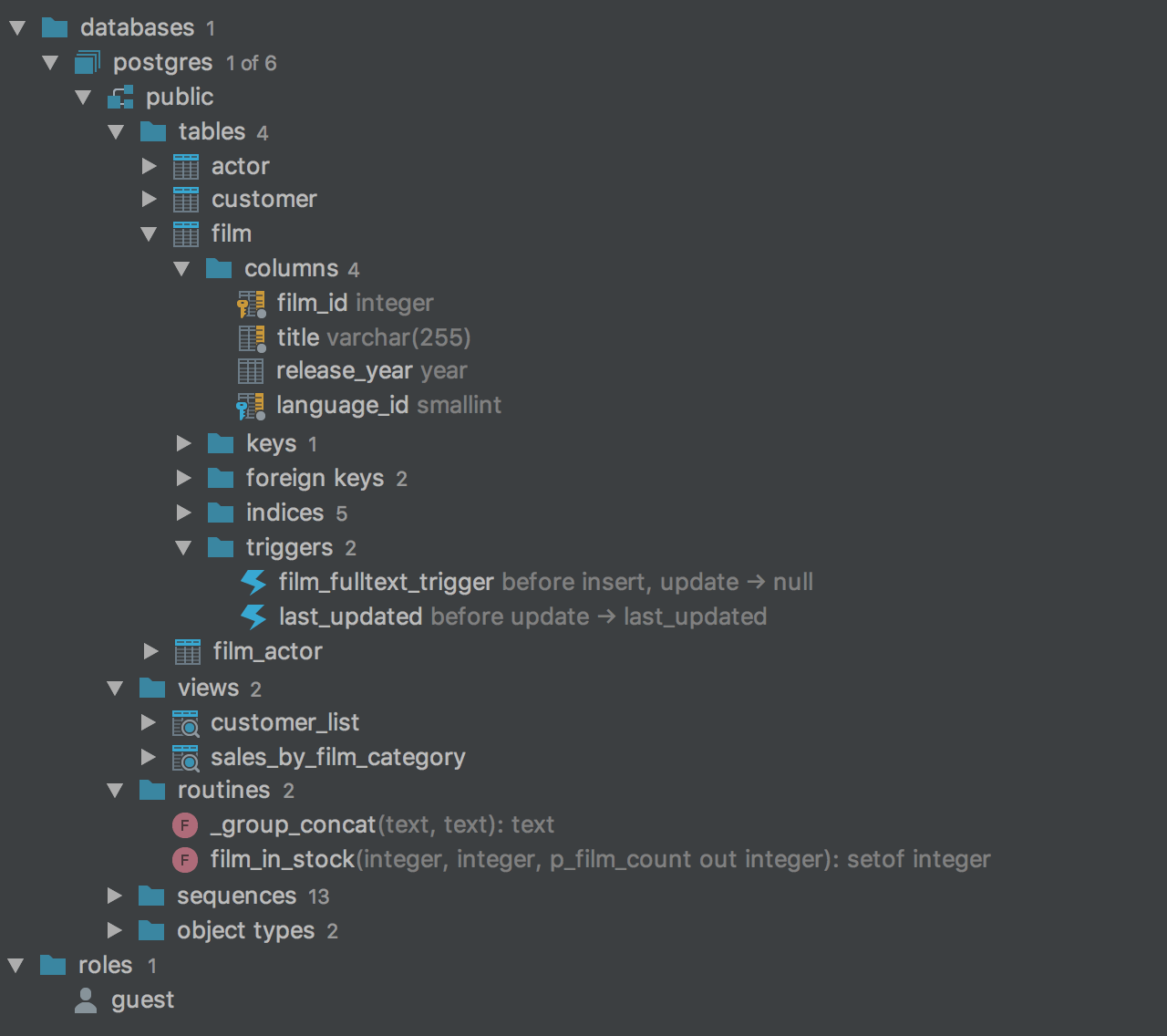
Introspección
La ventana de visualización de bases de datos contiene todas sus fuentes de datos y sus esquemas con tablas, funciones y vistas, etc., divididos en carpetas que se pueden contraer y expandir.
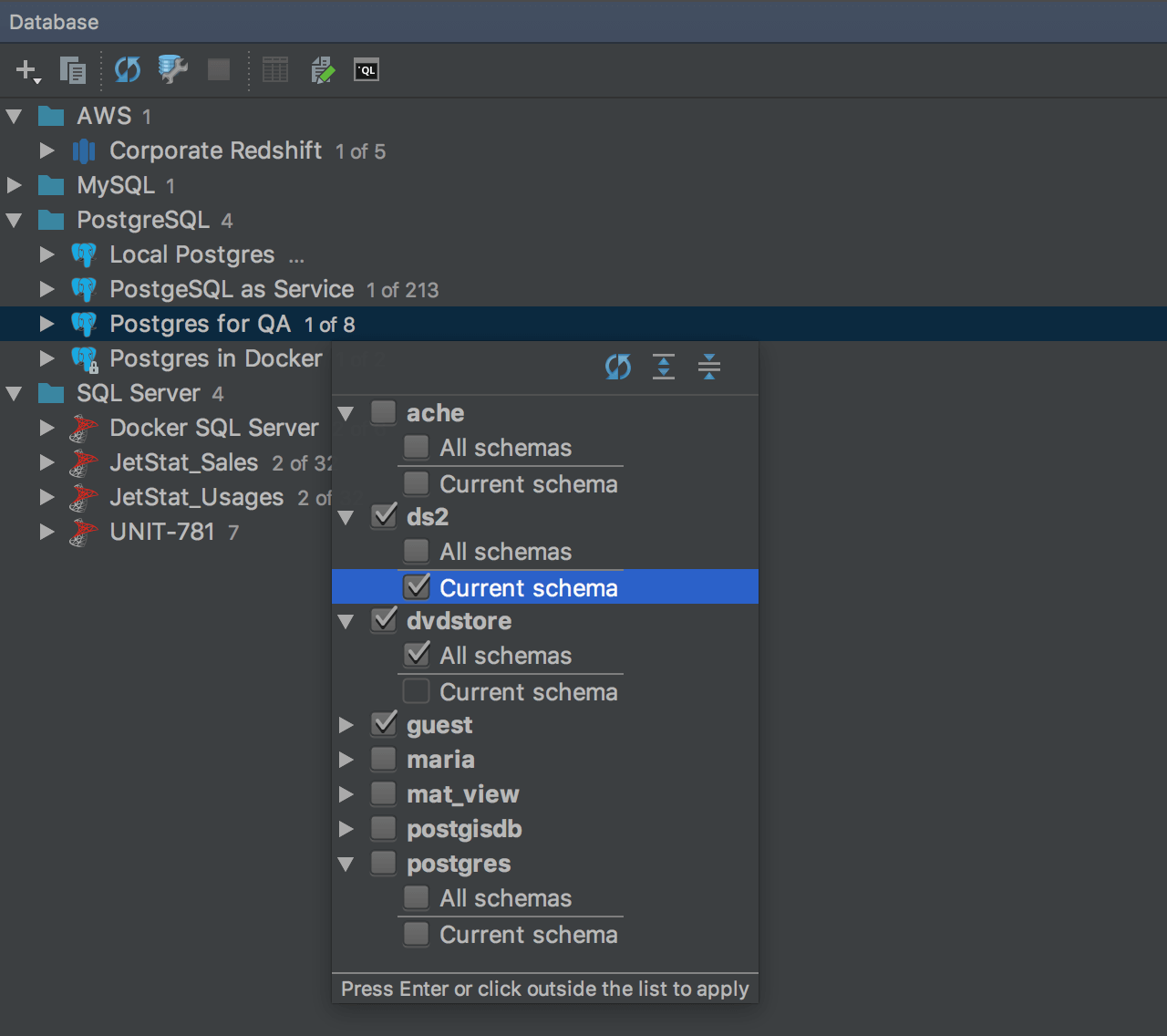
Elija esquemas para realizar una introspección
Haga clic en la zona de texto n of m y seleccione los esquemas que necesite para trabajar.
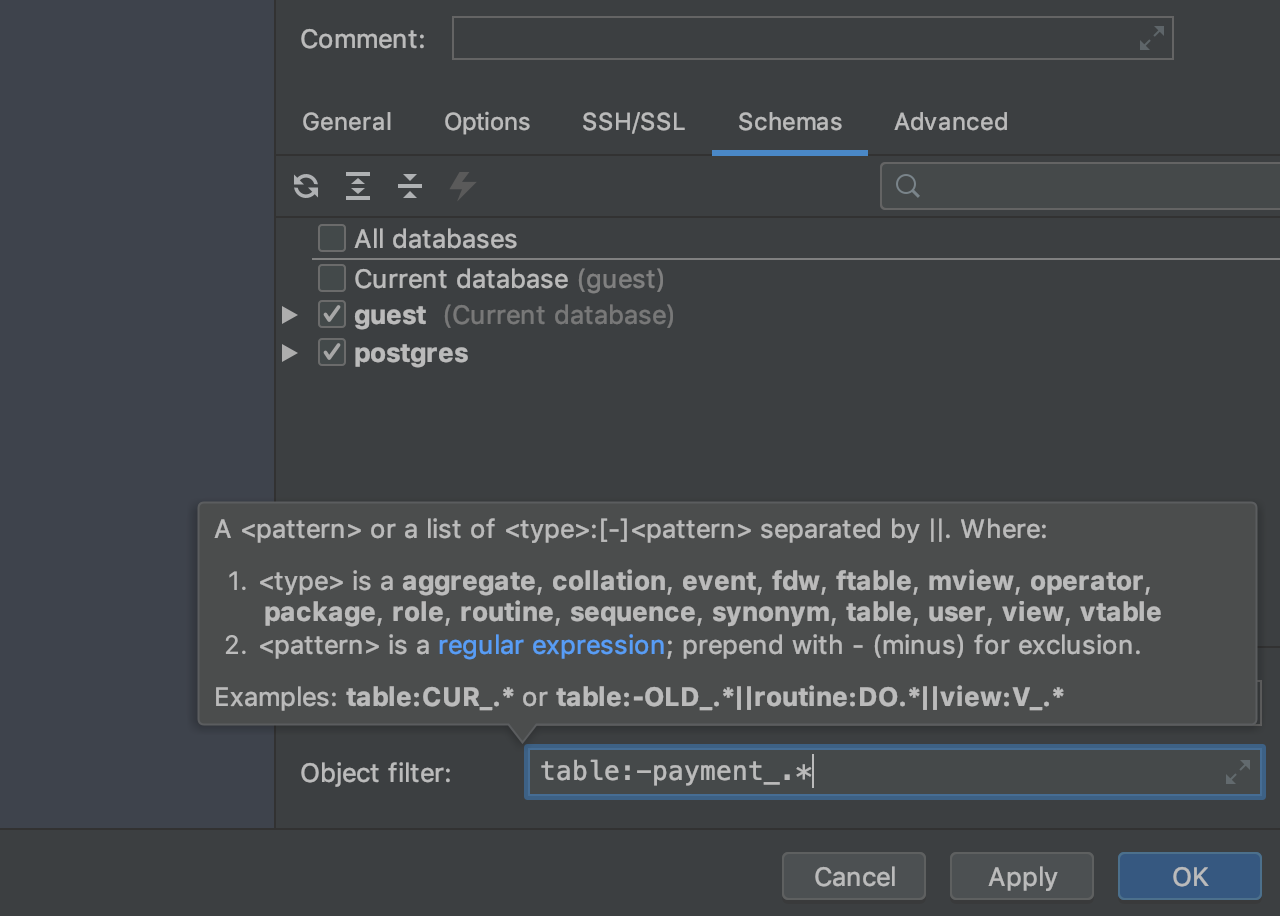
Filtro del objeto
En las propiedades de las fuentes de datos, podrá definir si hay que ocultar algunos objetos en la vista de árbol de la base de datos, como, por ejemplo, si no quiere ver las tablas con algún prefijo.
El acceso directo Ctrl+Q le dará información sobre la sintaxis. En la imagen, hemos dejado fuera todas las tablas con nombres que empiezan por payment_.
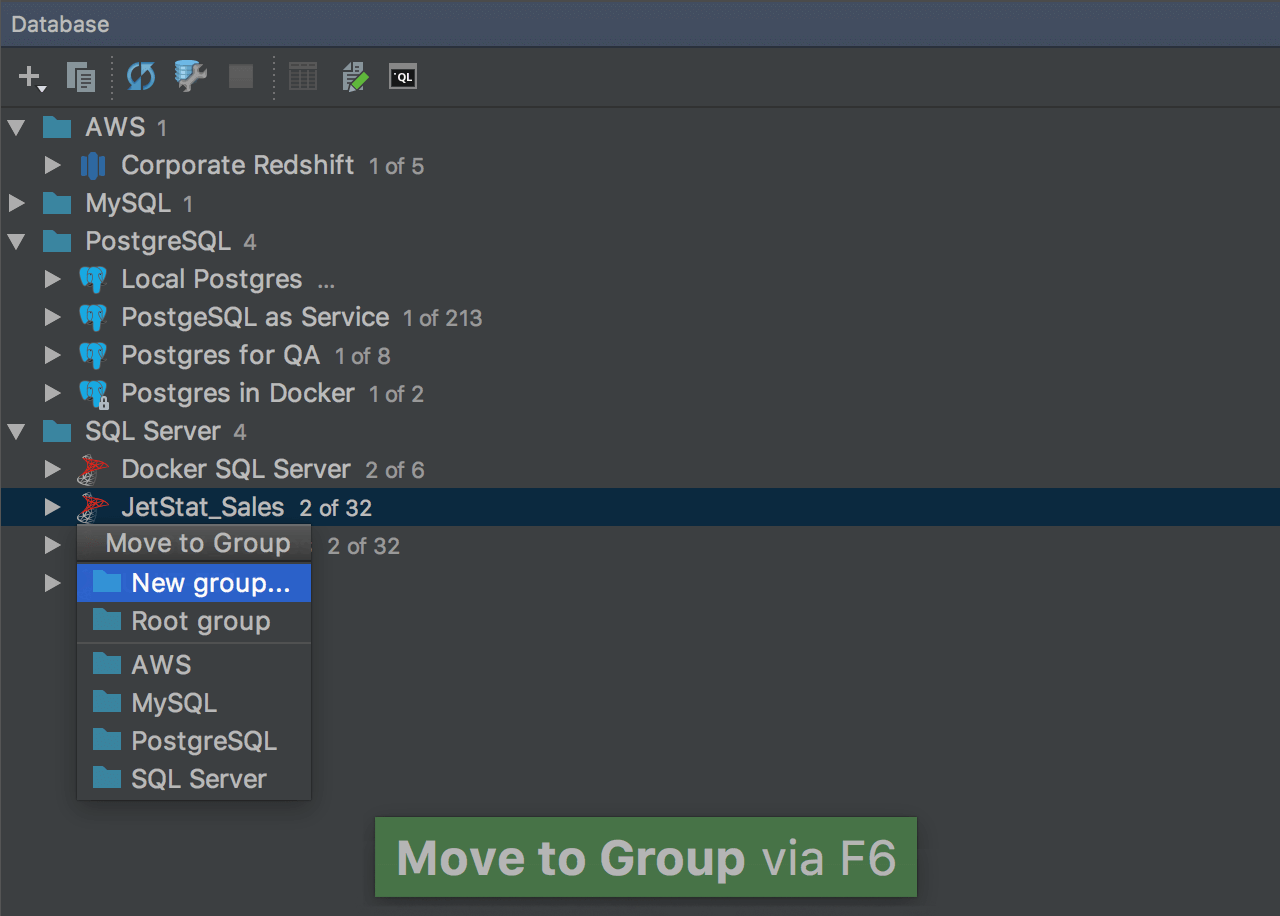
Agrupar fuentes de datos
Agrupe fuentes de datos por tipo, por ejemplo: proveedor de base de datos. Presione F6 o elija Move to group… desde el menú contextual.
La opción de arrastrar y soltar también funciona para crear grupos en el explorador de la base de datos. Para crear un grupo, arrastre una fuente de datos hasta otra y suéltela. Para colocar la fuente de datos en un grupo existente, arrástrela hasta el grupo y suéltela.
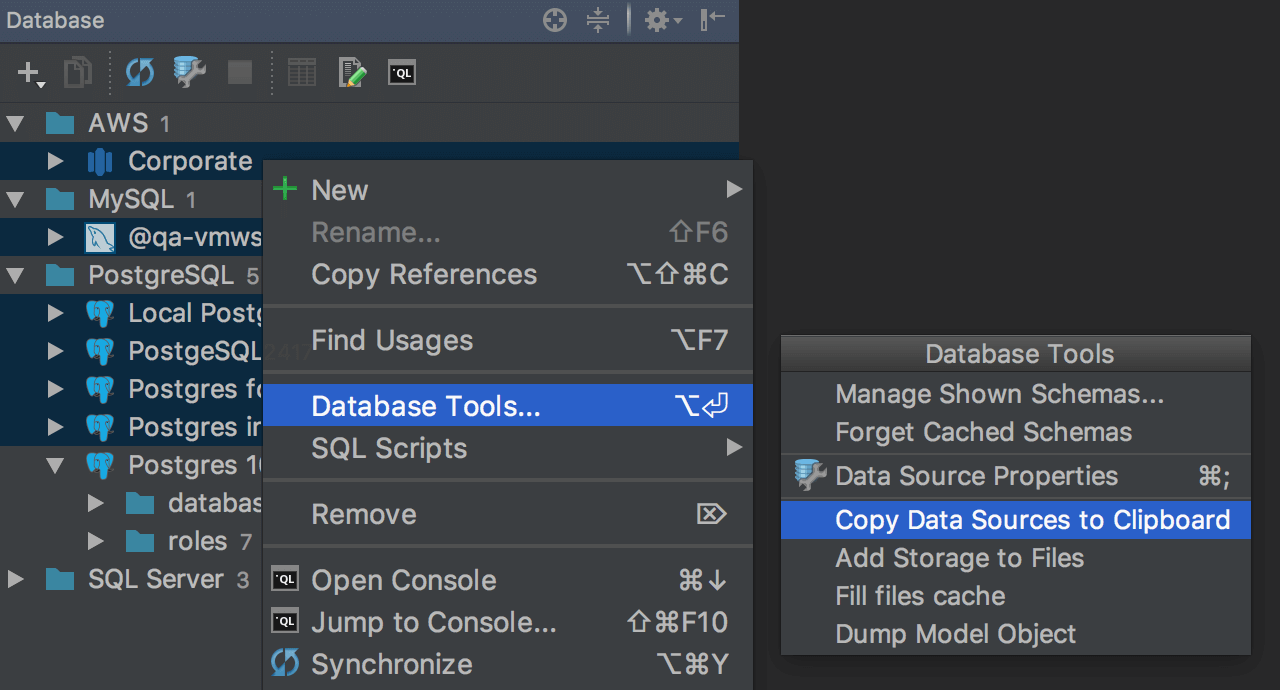
Copiar fuentes de datos
Con frecuencia sucede que desea utilizar las mismas fuentes de datos en otro proyecto o incluso en otro IDE basado en IntelliJ. Seleccione las fuentes de datos que desea compartir y luego vaya al menú contextual → Database Tools → Copy Data Sources to Clipboard.
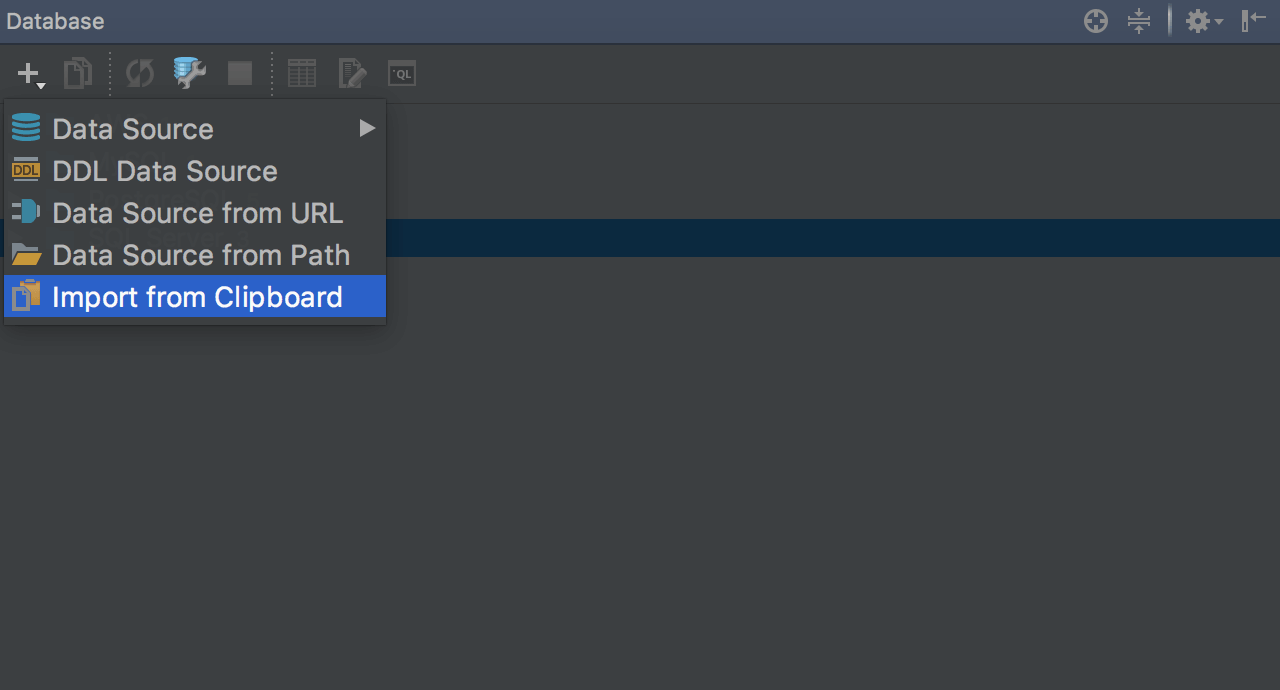
Pegar fuentes de datos
Para pegar las fuentes de datos, pulse + y, después, Import from Clipboard. En su portapapeles sólo tiene un XML, por lo que hasta puede enviarlo mediante un programa de mensajería.
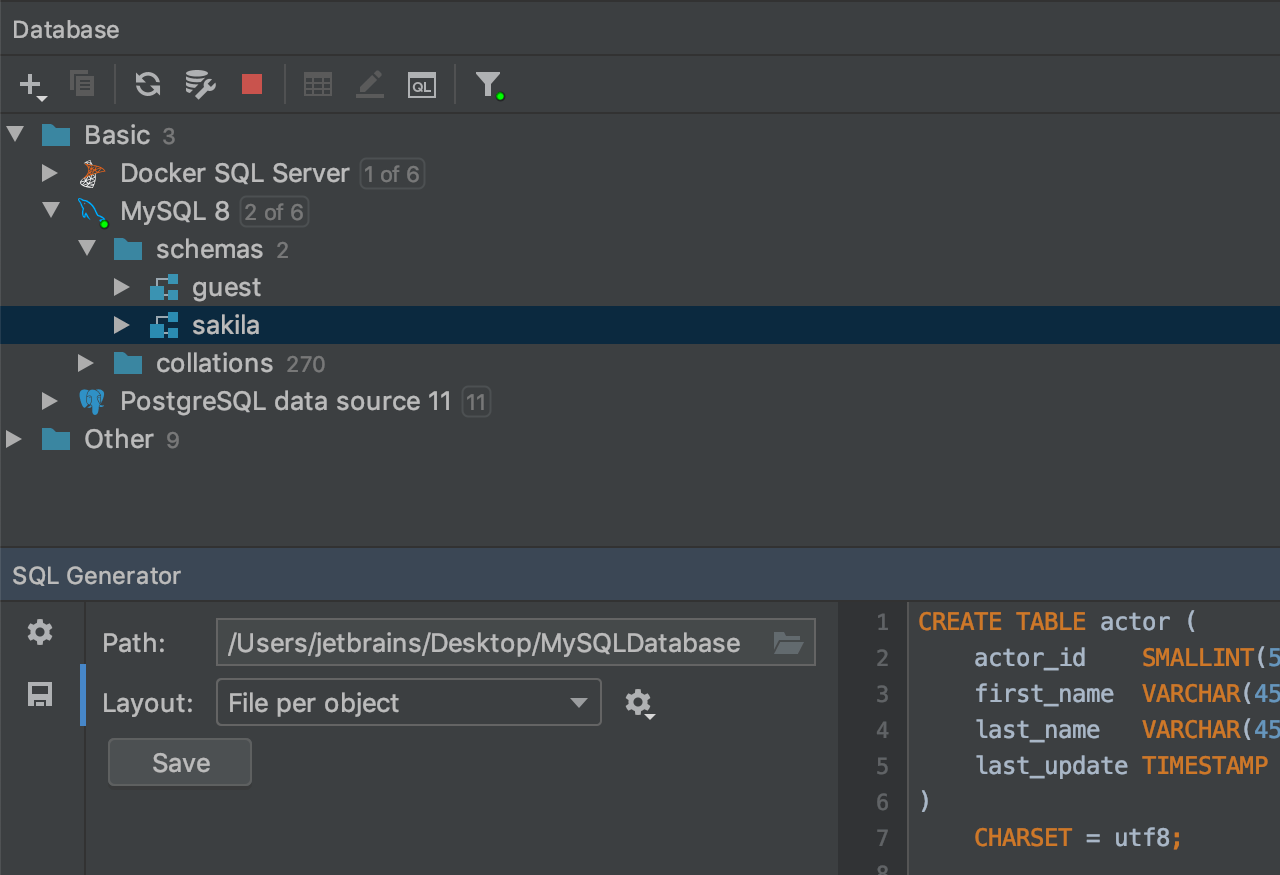
Generar archivos SQL para los objetos seleccionados
Si utiliza SQL Generator (Ctrl+Alt+G), puede generar los archivos SQL para los objetos de la base de datos. Para ello, haga clic en el botón Save del panel izquierdo. Hemos creado dos diseños para la salida: File per object y File per object with order.
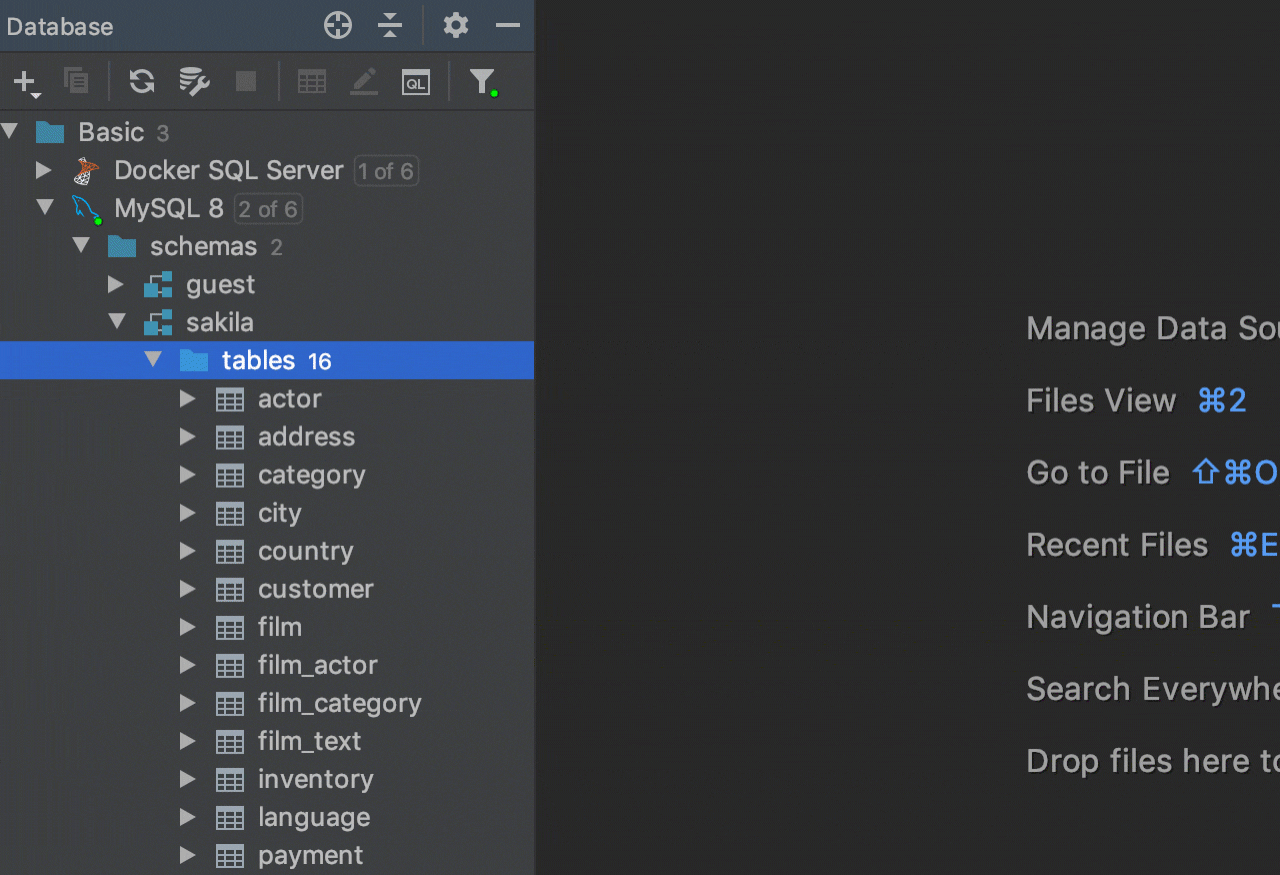
Copia de seguridad rápida de las tablas
Es posible copiar la tabla en la misma fuente de datos mediante la función de arrastrar y soltar. Esto puede serle muy útil si necesita crear una copia de seguridad rápida de la tabla antes de manipular datos esenciales.
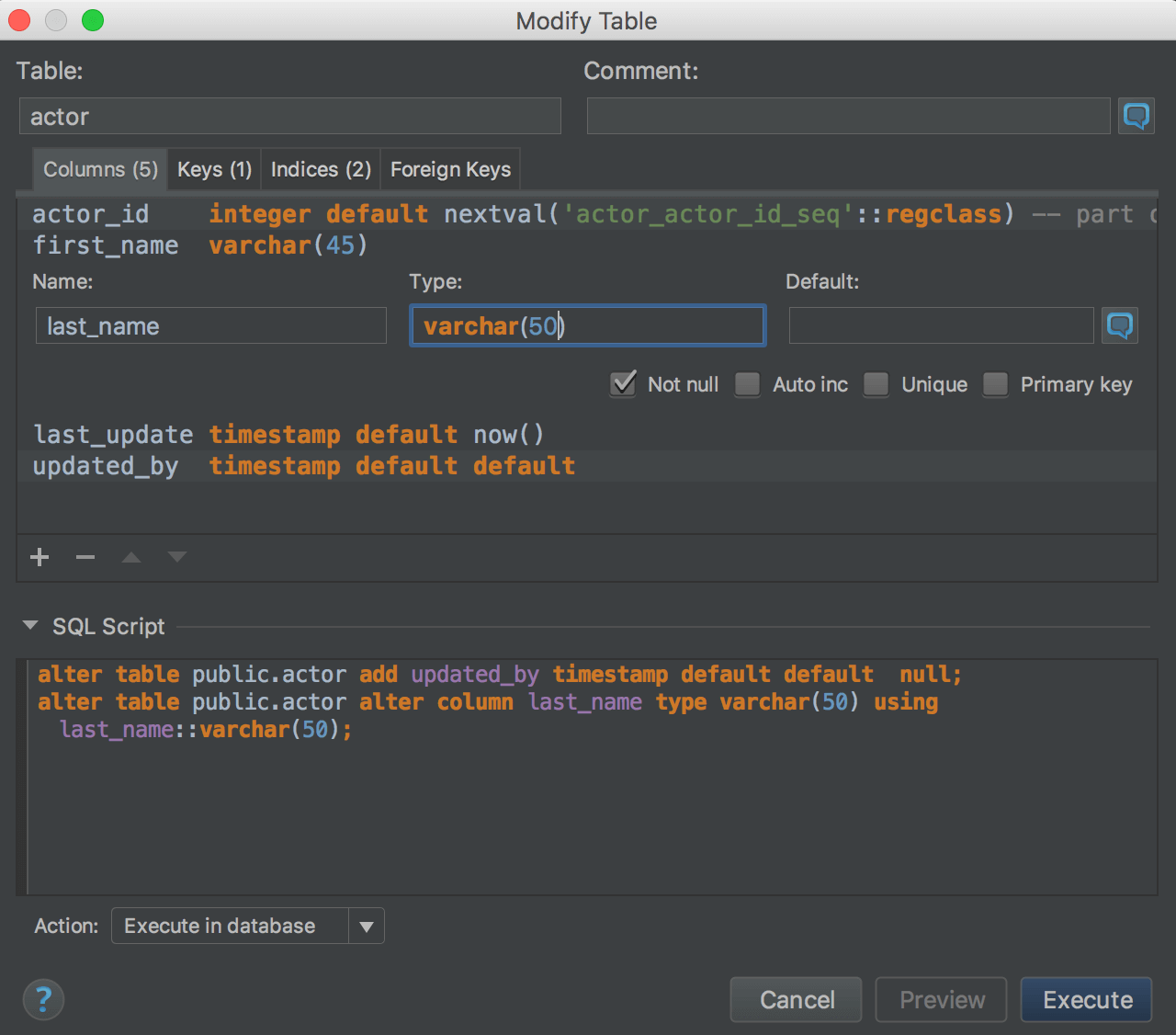
Crear/modificar tabla
El IDE proporciona una IU unificada para agregar o editar tablas y componentes de tablas: columnas, índices y restricciones. Esta ventana tiene todos los controles que necesita para definir todos estos componentes. Tenga en cuenta que si Execute in database está habilitado, todos sus cambios se aplicarán inmediatamente a la base de datos.
Presione Ctrl+F6 en el nombre de la tabla, ya sea en el árbol de la base de datos o en el script SQL para modificarlos. La ventana Create/Modify Table también tiene una vista previa instantánea para ayudarle a trabajar con objetos de base de datos y generar código de forma eficiente. Para obtener más información sobre cómo crear y modificar objetos, consulte code generation.
Para editar datos en la tabla, presione F4. Consulte data editor.
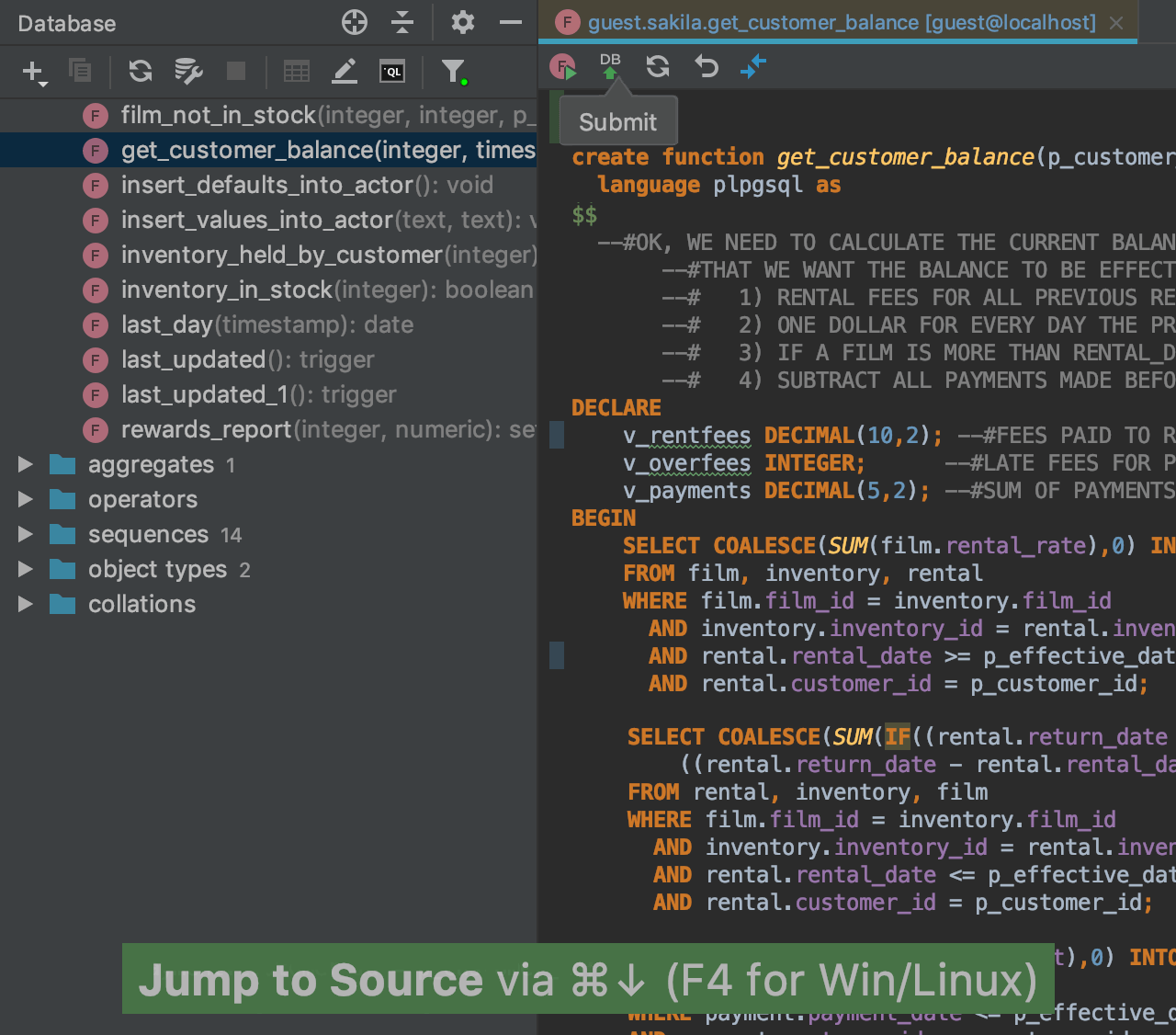
Editar código fuente
Pulse Ctrl+B para invocar la acción Edit para cualquier objeto de la base de datos y obtener una instrucción DDL para procedimientos y funciones, o bien haga doble clic en el objeto en el explorador de la base de datos.
El medianil (la barra vertical a la izquierda del editor de texto) resaltará los cambios que ha llevado a cabo. Después de pulsar Submit en la barra de herramientas, el cuadro de diálogo de migración mostrará el código SQL generado que actualizará el código fuente.
DataGreep guarda el código fuente de los objetos de base de datos en un almacenamiento local. Esto significa que podrá ver las partes del código fuente que ha cambiado y le permite revertir cualquier cambio a la versión del servidor.
Además, el almacenamiento de código fuente le permite buscar trozos de código específicos en todo el código fuente de su base de datos.
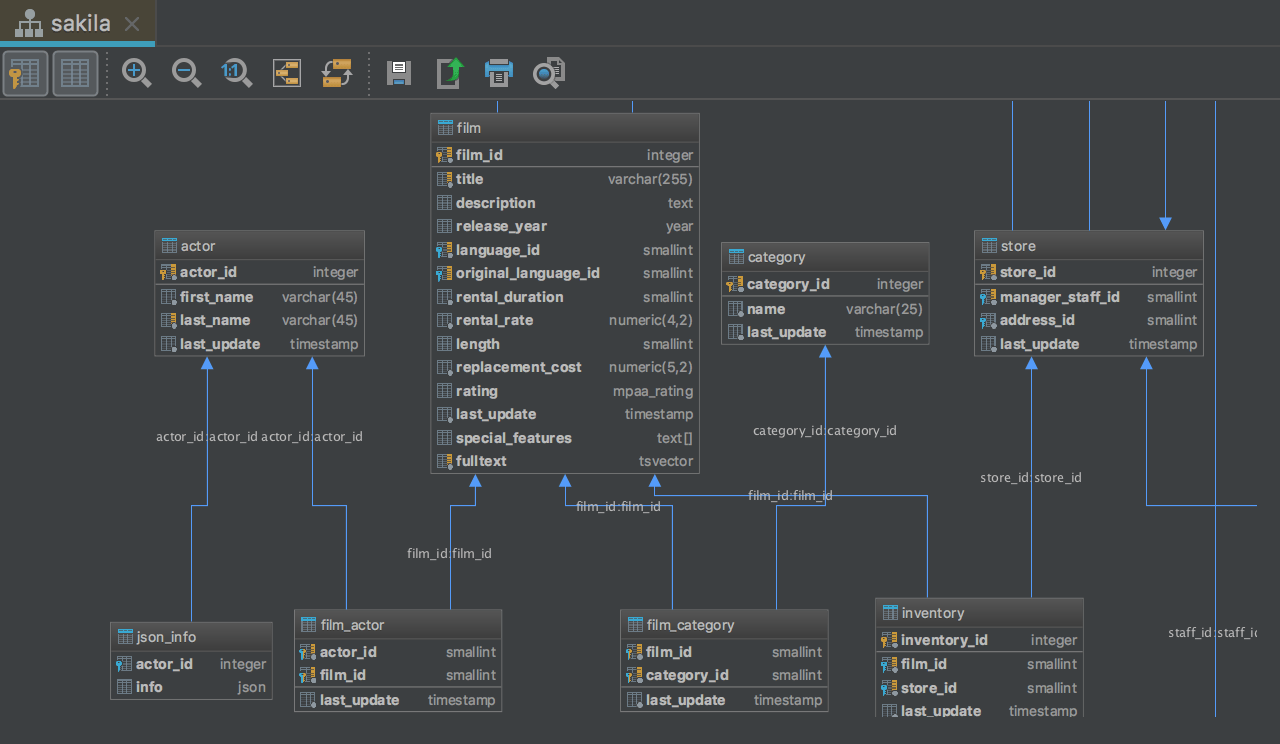
Diagramas
Con DataGrip siempre puede ver sus tablas y sus relaciones en un diagrama intuitivo, disponible presionando Ctrl+Alt+U o desde un menú contextual de los objetos que desea visualizar. La columna con las claves primarias y foráneas se puede ocultar del diagrama y mostrarse solo en las líneas de relación. Estos diagramas se pueden exportar a archivos de imagen cuando es necesario.